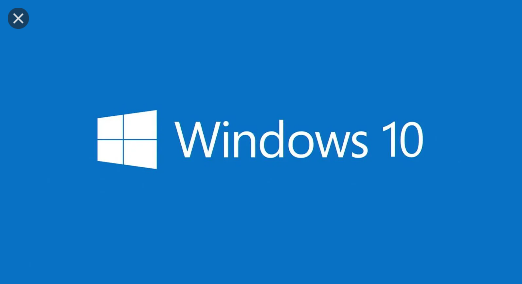Solamente nos acordamos de la importancia de contar con una copia de seguridad de nuestros datos cuando nos enteramos de algún ataque masivo de malware, tal como el producido recientemente por el virus «wanna cry».
La sola idea de perder nuestros documentos de trabajo, fotos, música, vídeos, .. nos aterra y sin embargo no solemos tener un método muy formal para protegerlos contra cualquier evento que suponga una perdida total o parcial de ellos. Quizás solo tengamos algunos documentos y fotos guardados hace meses en Google Drive o en unos pendrives.
Sin embargo son muchas las causas que pueden hacer desaparecer los datos: un borrado fortuito de ficheros, unos fallos de hardware o de software, un ataque de malware, el robo del ordenador, incluso un incendio o una inundación.
Las copias de seguridad (o backup)
Existen en el mercado buenos productos de software para realizar copias de seguridad, algunos incluso se ofrecen gratuitamente.
Otra posibilidad es utilizar windows (10; 8.1). Resulta fácil configurar la realización de estas copias de respaldo y tenerlas siempre actualizadas.
Solo se ha de establecer qué datos queremos copiar y dónde guardarlos.
I.- Qué datos guardar
Debemos distinguir entre los datos del sistema operativo, las aplicaciones y los datos propios del usuario.
1.- Si queremos tener una copia completa de nuestro ordenador para caso de desastre total (fallo irrecuperable), se debe realizar una « imagen del sistema » y crear un disco (CD o pendrive) de recuperación. El disco de recuperación permite arrancar el ordenador y con la «imagen» se restaura toda la información.
Con Windows, estas tareas son muy fáciles de ejecutar: basta ir a panel de control / sistema y seguridad / copias de seguridad. Se ha de indicar con que frecuencia se desea que el sistema actualice la « imagen » con la que podremos restaurar nuestro ordenador en caso de necesidad.
Se debe tener en cuenta que este tipo de copia solo sirve para restaurar la información en bloque y no sirve para restaurar carpetas o ficheros de forma individual.
2.- Para tener una copia de seguridad de nuestros datos de usuario de manera a poder recuperarlos individualmente (carpetas o ficheros), debemos lanzar la opción de backup: «Historial de archivos» .
Windows realiza la copia de seguridad de las carpetas que indica el usuario y las actualiza de forma incremental con la frecuencia elegida en la configuración de la copia ( desde cada 10 minuto hasta una vez al día). En el proceso de recuperación, el sistema muestra las distintas versiones del fichero a recuperar para que el usario elija cual reponer.
II.- Soportes donde guardar los datos
Existen varias opciones:
- en el mismo disco duro del ordenador: esta opción no es muy aconsejable ya que no se podrá acceder a esta copia si el disco se encuentra dañado.
- en un soporte externo (dvds, disco duro): elegir el soporte va a depender del volumen de los datos a guardar. Si el volumen es importante, un disco duro externo de alta capacidad es lo más aconsejable.
- en la nube (cloud). Este tipo de almacenamiento en un servidor externo accesible a través de Internet da la posibilidad de tener las copias de seguridad de todos nuestros dispositivos (ordenador de sobremesa, tablet, móviles,..) y de tener los ficheros accesibles desde cualquier parte y dispositivo.
- Son varias las opciones de almacenamiento en la nube:
- las empresas de software especializadas en copias de seguridad ofrecen sus propios servicios de alojamiento.
- los grandes proveedores, o gigantes de Internet como Google, Apple, Microsoft,.. lanzan planes de alojamiento cuyos precios varían con mucha frecuencia debido a la fuerte competencia existente entre ellos.
¿Qué tipo de soporte elegir?
- La opción de copia a disco duro externo resulta más económica si se tiene un gran volumen de datos y es más fiable si nos preocupa la confidencialidad. En término de privacidad, tener nuestro propio dispositivo de backup es más seguro, aunque siempre que se quiera una seguridad del 100×100 (o casi), será conveniente contar con dos copias de respaldo, guardando cada una de ellas en ubicaciones físicas diferentes.
- La opción cloud es cómoda especialmente si nos gusta acceder a los datos almacenados en todos nuestros dispositivos desde cualquier sitio, aunque debemos tener en cuenta que la seguridad del proveedor tampoco es del 100% y que creer en las declaraciones de confidencialidad dadas por las empresas es una mera cuestión de fe.
- Se puede usar el espacio cloud de varios proveedores y repartir así nuestros ficheros. Esto nos posibilita ampliar el volumen de almacenamiento gratis aunque se complica la gestión de las copias.
- Para los usuarios con mayores necesidades de seguridad es aconsejable tener una copia en cloud y otras dos en dispositivos externos propios.
- Antes de subir a la nube ficheros de contenido privado o sensible, lo mejor es cifrar los datos con un sistema robusto de manera a impedir su lectura por terceros.
- De todos modos, es conveniente leer detenidamente las condiciones de suscripción del servicio de cloud, especialmente en lo que se refiere a responsabilidad, modificación de tarifas, cierre del servicio, sistemas de encriptación en la transmisión de datos y en los servidores, accesibilidad 24*7, tamaño máximo de los ficheros que se pueden subir a la nube, cancelación de la suscripción, eliminación de ficheros por parte del proveedor del servicio, etc …